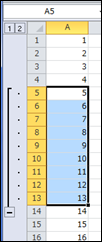 別に+-をクリックしなくても縦ラインをクリックすれば折り畳み、展開は可能なのですが、ツリービューなんかをよく使っている人だとなんとなく違和感があるかと思います。それにこの形だと選択した範囲よりも1行下に+-が位置されてしまいます。
これを反転させるには以下の手順で設定します。
別に+-をクリックしなくても縦ラインをクリックすれば折り畳み、展開は可能なのですが、ツリービューなんかをよく使っている人だとなんとなく違和感があるかと思います。それにこの形だと選択した範囲よりも1行下に+-が位置されてしまいます。
これを反転させるには以下の手順で設定します。
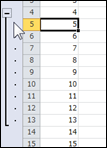 この設定は選択していたグループではなくブック全体に影響することに注意してください。]]>
この設定は選択していたグループではなくブック全体に影響することに注意してください。]]>
Excel で作成した印刷用の資料で各ページの上下左右に枠線を表示させたい場合があると思います。上部、左右については改ページされていても常に枠線を設定しておくことが可能ですが (行挿入しても左右の線は自動的に設定される)、各ページの下部に枠線を入れるには各ページごとに改ページのライン位置に枠線を設定しなくてはなりません。ですが、実際にやってみるといろいろと面倒なことがわかります。
ここでは下部の枠線を意識せずに自働的に枠線を設定する方法を、条件付き書式を使う方法で設定手順を説明します。
【環境】
【条件】
【手順】
最近 Word 2010 を起動するを必ず「動作を停止しました」というエラーメッセージが表示されて起動できなくなる現象に悩まされていました。いったんインストーラーから修復をかけて何回かは問題なく起動できるようになったんですが、それからまた起動時にエラーが出るようになってしまいました。
そこでネットで調べてみたところずばりの解決方法が書いてありました。
確かに最近 Bluetooth のキーボードを使うために Bluetooth の USB アダプタを PC につけていました。Word の設定で Send to Bluetooth のチェックを外したら正常に起動できるようになりました。
]]>ネットワークが特殊な環境で2383ポートが使用できず、80(または443)ポートが使用可能な場合、HTTP経由でキューブにアクセスする方法があります。
詳しくは公式サイトに載っていますので手順通りに設定すれば問題ないかと思います。
※SQL Server 2012 へのリンクページですが、デフォルトのページが一部英語であったため、すべて日本語になっている上記のリンクに飛ばしています。
上記のリンク先の説明で気をつける点があります。
まず「msmdpump.dll」「msmdpump.ini」「Resources」の配置先が「C:inetpubwwwrootolap」と「C:inetpubwwwrootolapisapi」の2パターンが書いてありますが、isapiフォルダはなくても問題ありません。接続先のURLを短くしたいのであれば olap フォルダの直下に上記の3つを入れてしまった方がいいでしょう。
もう一点「msmdpump.ini」ファイル内の「ServerName」のサーバー名は「IISから見たキューブ(Anarysis Services)があるサーバーの名前」です。ですので、IISとキューブが同じサーバーにある場合はそのまま「localhost」で問題ありません。勘違いして外から見たIISサーバー名を指定するとつながらなくなってしまう場合があります。私はこれで結構はまってしまいました。
]]>